
Хөтчийн нэмэлт SAVERERFROM.NET нь янз бүрийн сайтуудаас хөгжим, видеог татаж авах хамгийн алдартай шийдэл юм. Вэб хөтөчийг суулгасны дараа тусгай товчлуурыг суулгасны дараа тусгай товчлуурыг оруулаад, та чанарыг сонгох, татаж авах боломжийг танд олгоно. Энэ хэрэгсэл нь янз бүрийн хэвлэл мэдээллийн хэрэгслийг идэвхтэй ачаалдаг хүмүүст маш сайн сонголт байх болно. Өнөөдрийн нийтлэлийн нэг хэсэг болохоор бид Google Chrome-д SaveFrom.net-ийг ашиглах талаар ярилцахыг хүсч байна.
Google Chrome-д SaveFrom.net ашиглан
Дараа нь бид SAVERFROME-ийн ХУДАЛДААНЫ ХЯНАЛТЫН НЭГДҮГЭЭР НЭГДСЭН НЭГДҮГЭЭР НЭГДСЭН НЭГДҮГЭЭРЭЭ БИШ. Бид энэ нийтлэлийг давамгайлж байгаа тул шинээр хэрэглэгчидтэй харьцуулахад энэ бүхнийг өргөжүүлэх алгоритмыг өргөжүүлдэг. Суулгах журам нь нэмэлтийг сулласнаас хойш бага зэрэг төвөгтэй байцгаая, ингэснээр үүнээс эхэлье.Алхам 1: Meddlemonke-г суулгах
Одоо Savefrom.net бол албан ёсны Chrome онлайн дэлгүүрээс татаж авах боломжтой бүрэн өргөтгөл биш юм. Энэ нь Meddlemonkey гэж нэрлэгдэх тусам менежерийн скрипт хэлбэрээр хэрэгждэг. Энэ нь санаа зовнилыг суулгасны ажиллагааг суулгаснаас эхэлдэг. Meddlemonkey-ийг өөрийн хөтөч дээр дараахь байдлаар нэмнэ үү.
Google Webstore-аас meddlemonkey татаж аваарай
- Скрипт удирдлагын менежерийн албан ёсны хуудас руу очихын тулд линкээс дээш холбоосыг дага. "Суулгах" товчийг дарна уу.
- Өгөгдсөн зөвшөөрлийг мэдэгдэхэд "Суулгах тэлэлт" сонголтыг сонгоно уу.
- Үүний дараа та үйл ажиллагаа амжилттай дууссан мэдэгдлийг хүлээн авах болно.



Алхам 2: SaveRomerFrom.net Script нэмэх
Одоо SaveFrom.net скрипт нэмэх талаар шууд ярилцъя. Энэ даалгаврыг нь хэд хэдэн товшилтоор шийдсэн бөгөөд энэ үйлдлээр хэрэгжүүлэхэд хэзээ ч тулгарч байгаагүй, тэр ч байтугай шинээр ирсэн хүн үүнийг даван туулах болно.
Savefrom.net-ийн албан ёсны вэбсайт руу очно уу
- Нэмэлт ба дээд товчийг нээнэ үү "Суулгах" товчийг дарна уу.
- Тэр даруй сургалтын чиглэлээр суралцах болно.
- Энд хоёр дахь шатанд энд дарж бичнэ үү "багц" дээр дарна уу.
- Та үүн дээр дарахад, скрипт хуудас нэмэхэд автомат шилжилт хийх болно. Энд та "Суулгах" сонголтыг сонирхож байна.
- Дараа нь бичээс нь суулгалтыг амжилттай хэрэгжүүлэхийг илтгэнэ.





Энэ нь бүх үйл ажиллагаа дууссан бөгөөд энэ нь зөвхөн SaveFrom.net-ийн өргөтгөлийг автоматаар идэвхжүүлсэн эсэхийг шалгах бөгөөд та түүний идэвхтэй хэрэглээгээ үргэлжлүүлэн шалгаж болно.
Алхам 3: Saveerfrom.net Script скрипт идэвхжүүлэлт
Одоо суралцаж буй скриптемийн менежерийн талаархи скриптемийн менежерийн талаар товч тайлбарлая. Суулгасан скриптийг салгаж авах боломжтой тул холбогдох товчийг дарахад идэвхжих шаардлагатай болно.
- Хөтчийн самбарын дээд хэсэгт харуулсан Meddlemonkey дүрс дээр дарна уу. Тэнд та бүх скриптийг тэр даруй идэвхжүүлж, "Скриптийг удирдах" хэсгийг идэвхжүүлж болно.
- Энд дарж, SAVERFFROM.NET PLACENCE-д байрлах "Идэвхжүүлэх" товчийг дарна уу.
- Үүний үр дүнд та энэ програмыг амжилттай идэвхжүүлсэн гэж үзэх болно. Та файл татаж авах боломжтой гэсэн үг юм.

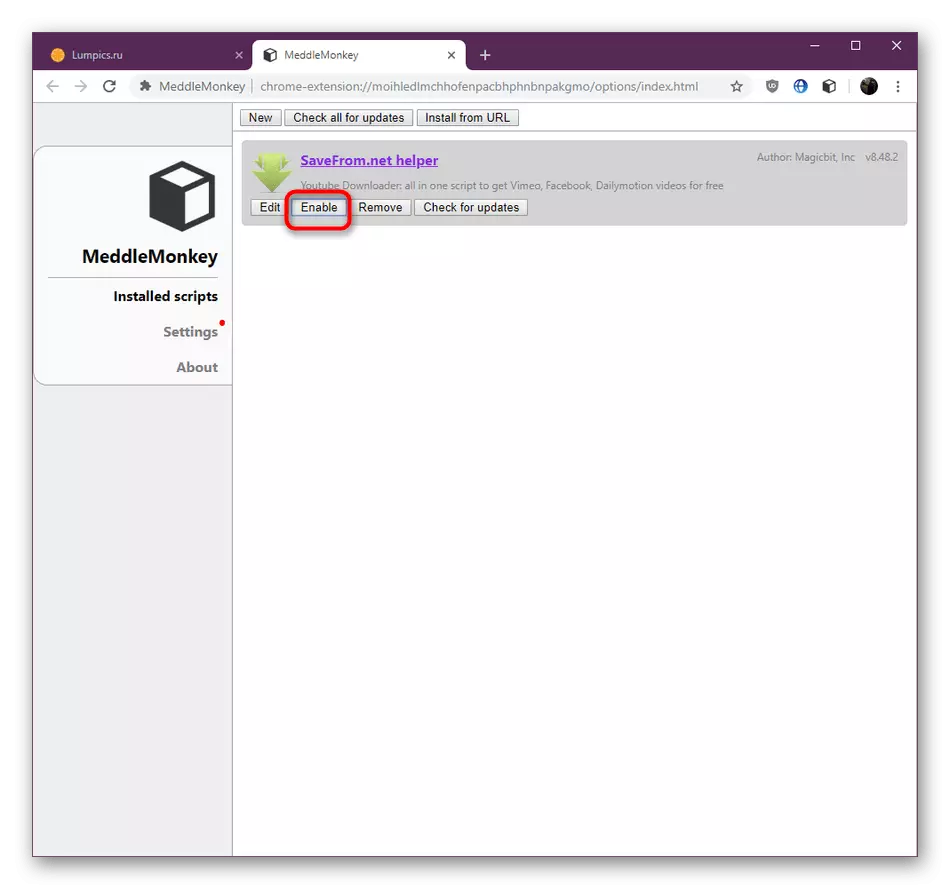

Алхам 4: Хөгжим, видео татаж авах
Өнөөдрийн нийтлэлийн эцсийн алхам бол Savefrom.net.net Envancione зарчмыг өөр сайтаас татаж авах, видеог татаж авах. Мэдээллийн төрл бүрийг илүү дэлгэрэнгүй мэдээлэл авахаа больё.
Видеоыг холбох
Жишээ нь видео татаж авахын тулд YouTube гэж нэрлэгддэг түгээмэл видео хостыг аваарай. Saverfrom.net нь энэ вэб нөөцтэй үргэлж зөв формат, чанартай файл татаж авахыг зөвшөөрдөг.
- Ямар ч видео нээх. Доор нь ачаалах эхлэх товчлуур гарч ирнэ. Хэрэв та нэн даруй доош сумны ногоон чиглэлд дарвал татаж авах боломжтой бөгөөд татаж авах боломжтой бөгөөд MP4 формат ба хамгийн сайн чанарын хувьд.
- Цэсийн сонголтыг асаах үед та чанар, форматыг сонгох боломжтой. Зөвхөн түгээмэл сонголтуудыг дээд талд нь хийдэг.
- Санал болгож буй бүх форматыг нээхийн тулд "Илүү" мөр дээр дарна уу. Жишээлбэл, та зөвхөн аудио эсвэл зургийг дуу чимээгүйгээр татаж авах боломжтой.
- Файлыг сонгосны дараа татан авалтыг хадгалахын тулд анхдагчаар сонгосон фолдерт ачаалах болно.

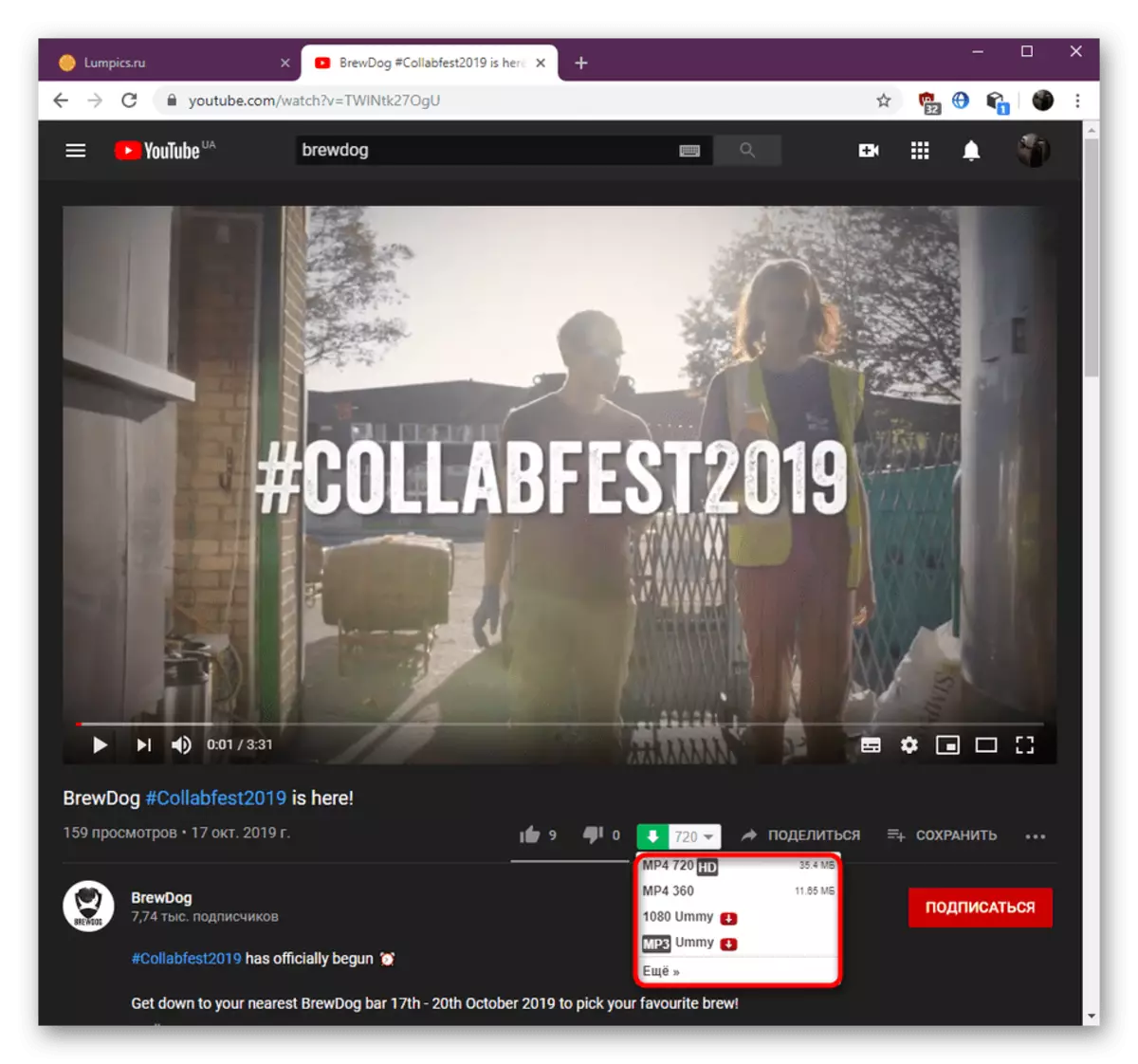
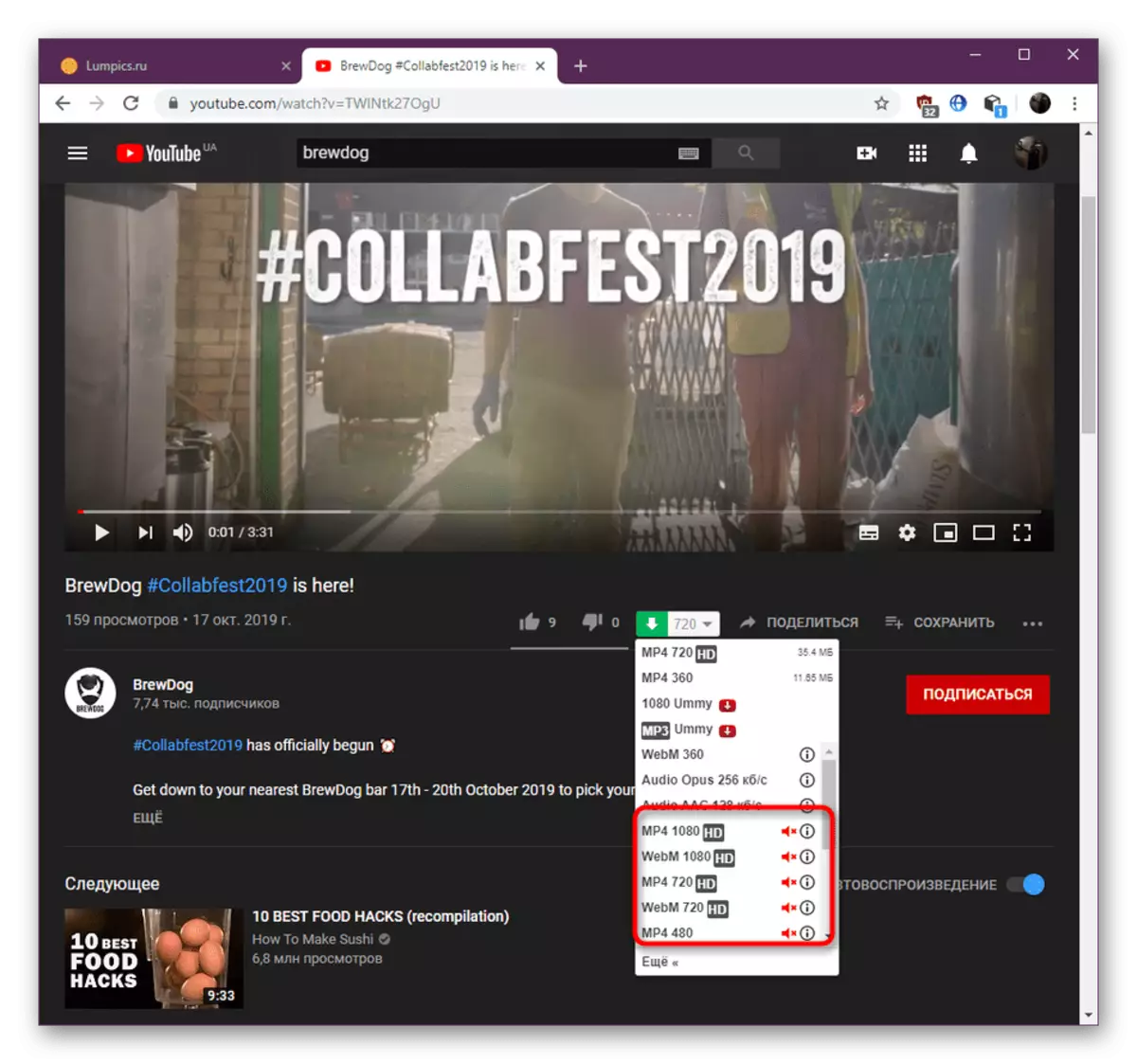

Үүнтэй ижил аргаар роллерууд татаж авагчид татаж, бусад сайтуудаас татаж авав, тэгвэл Ачаалахад ямар ч асуудал гарахгүй.
Хөгж байна
Өнөөдөр энэ тэлэлт нь танд хөгжим авах боломжийг олгодог гэдгийг бид аль хэдийн ярьсан. Энэ нь VKONTAKTE болон бусад нийгмийн сүлжээнүүдтэй хоёулаа ажилладаг. Дараа нь бид ангийн ангийнхан вэбсайтыг ашиглахын тулд вэбсайтыг ашиглах болно.
- Нийгмийн сүлжээний профайлаа нээнэ үү, хөгжмийн хэсэгт оч. Одоо, та курсорыг эргүүлэх үед аудио бичлэгийг баруун талд нь аудио бичлэг рүү шилжүүлэхэд улбар шар сум хэлбэрээр гарч ирнэ. Дээр дарж татаж эхэлнэ.
- Хэрэв та энэ сум дээрх курсорыг барьж байгаа бол контекст бичээс нь аудио болон түүний бага хэмжээгээр гарч ирэх болно.
- Файлын татаж авах нь видеотай ижил байдлаар хийгддэг. Та MP3 форматын объектыг авах, ижил хэлбэрээр хадгалагдаж байгаа бөгөөд энэ нь ижил хэлбэрээр хадгалагдаж байгаа бөгөөд энэ нь үүнтэй ижил хэлбэрээр хадгалагдаж байгаа бөгөөд энэ нь үүн дээр хадгалагдах бөгөөд энэ нь зөв биш юм.


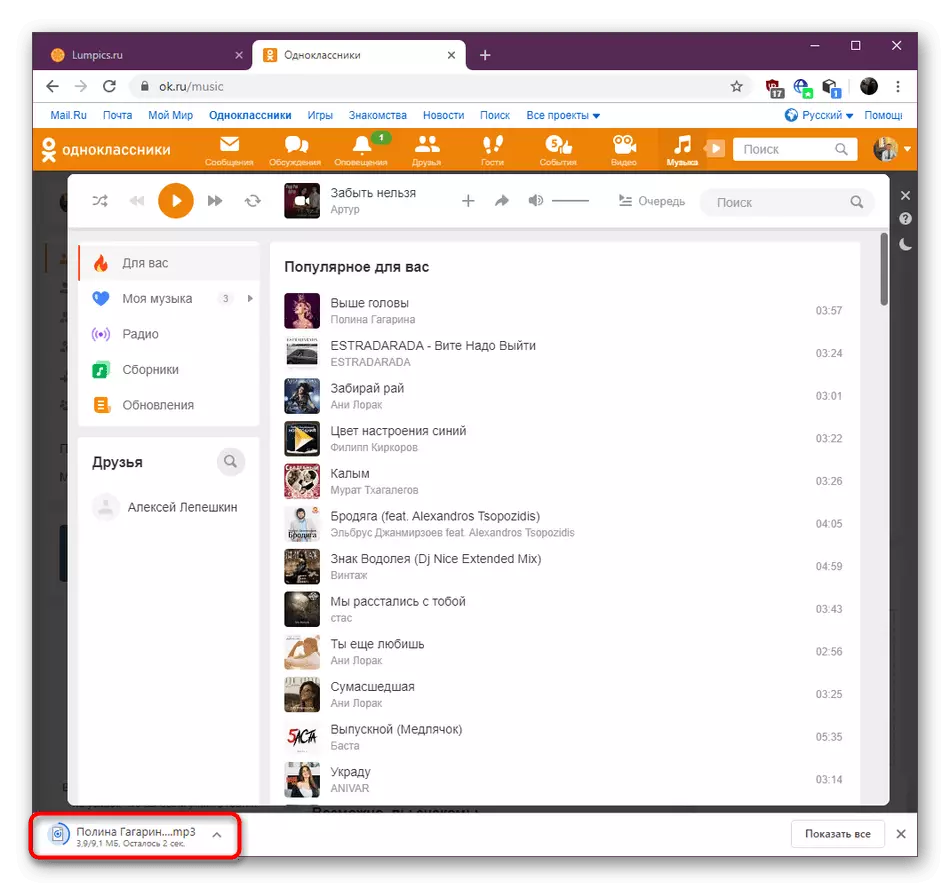
Хэрэв авч үзвэл өргөтгөлийг ашиглахад зарим асуудал тулгарсан бол тэдгээрийг хурдан шийдвэрлэх шаардлагатай. Энэ сэдэв нь манай вэбсайт дээр тусдаа нийтлэлийг сонго, алдааг олж засварлах.
Дэлгэрэнгүй унших: SOVERFFROM.NET нь ажиллахгүй байна
Одоо Google Chrome дахь SaveFrom.net.net-ийг ашиглах бүх талыг мэддэг. Таны харж байгаагаар юу ч хэцүү, энэ нь тийм ч хэцүү биш бөгөөд нэмэлт нь үргэлж зөв ажиллаж байдаг. Энэ хэрэгсэлд анхаарлаа хандуулах эсэхийг шийдэхийн тулд дээрх зааврыг шалгана уу эсвэл үүнтэй тэнцэхүйц зүйл сонгох нь дээр.
Бас үзнэ үү:
Google Chrome-д хөгжим татаж авах өргөтгөлүүд
